CC BY 4.0 (除特别声明或转载文章外)
在工作中,我们可能经常会使用到绘图工具,将自己的想法以图表的方式展现出来,可以帮助我们更加清晰理解。
在接触 Graphviz 和 PlantUML 这两个工具之前,我一般使用 Visio 和 ProcessOn。 后者是一个在线绘图工具,但非会员用户可存储的绘图是有限制的,当然这个不是大问题。
以上提到的这些绘图工具,它们的理念是有区别的:
- Graphviz 和 PlantUML,是所想即所得
- Visio 和 ProcessON,是所见即所得
在我第一次遇到 Graphviz 和 PlantUML 时,感觉打开了新世界,写代码都可以画图,简直就是为程序员量身打造的。 当然,它们也并不是完全完美的,相对 Visio 这一类绘图工具,它们缺乏一些灵活性,需要微调很多参数。所以, 要根据自己的需求选择最合适的工具。
下面就分别讲解这两个工具的安装、使用、遇到的问题已经对应的解决方法。
Graphviz
安装
Graphviz 的安装比较简单,去官网下载页面,找到对应的操作系统。 我本机的操作系统的是 Win10,目前官网提供的 Windows 版本是 dot - graphviz version 2.38.0 (20140413.2041)。
下载安装之后,需要把 bin 目录添加到环境变量中,下面是我的路径:
D:\Program Files\Graphviz2.38\bin
此时在命令行输入 dot -V,如果能显示版本信息,说明已经安装成功;如果提示命令不存在,可能需要重启电脑, 让环境变量设置生效(当然要确保环境变量设置是正确的)。
为什么要重启?因为有些时候添加了新的环境变量,在命令行内(非管理员权限)这个环境变量可能不会立即生效。 具体原因还不清楚,但是重启大法能够解决。
使用
现在,我们尝试用 Graphviz 来绘图,看看它的绘图效果是如何的。可以使用 Graphviz 自带的界面工具来绘图,也可以直接用命令行来生成图片。
首先从最简单、最直接的界面工具来体验一下。在安装目录的 bin 文件夹(也就是上面提到的环境变量路径)中,找到 gvedit.exe 并打开它。 我们可以用一个官方文档的哈希表例子(可参考本人翻译的帮助文档)。
哈希表的绘图代码如下:
digraph G {
splines=polyline;
nodesep=.05;
rankdir=LR;
node [shape=record,width=.1,height=.1];
node0 [label = "<f0> |<f1> |<f2> |<f3> |<f4> |<f5> |<f6> | ",height=2.5];
node [width = 1.5];
node1 [label = "{<n> n14 | 719 |<p> }"];
node2 [label = "{<n> a1 | 805 |<p> }"];
node3 [label = "{<n> i9 | 718 |<p> }"];
node4 [label = "{<n> e5 | 989 |<p> }"];
node5 [label = "{<n> t20 | 959 |<p> }"] ;
node6 [label = "{<n> o15 | 794 |<p> }"] ;
node7 [label = "{<n> s19 | 659 |<p> }"] ;
node0:f0 -> node1:n;
node0:f1 -> node2:n;
node0:f2 -> node3:n;
node0:f5 -> node4:n;
node0:f6 -> node5:n;
node2:p -> node6:n;
node4:p -> node7:n;
}
输入绘图代码后,按 F5 即可渲染图片。效果如下:
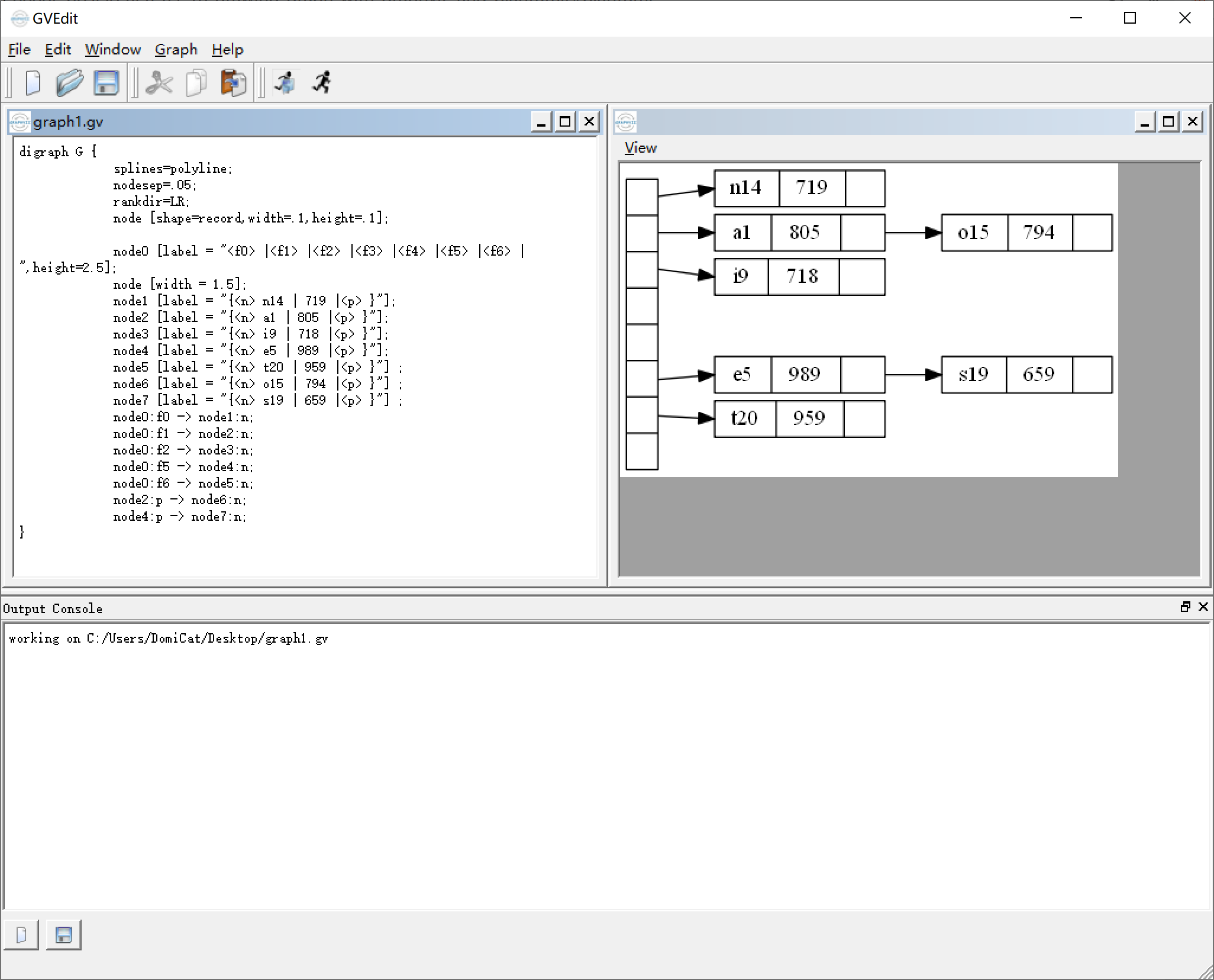
我们也可以使用命令行的方式来生成图片,且灵活性更高,通过控制参数来生成想要的图片。 例如:指定图片格式、绘图引擎(默认是 dot)、自定义输出的文件名等。下面命令可以生成 SVG 格式的绘图。
dot -Tsvg hashtable.gv -o hashtable.svg
关于图片的输出格式,我推荐使用 svg 来输出图片,它是可缩放的矢量图,文件小且清晰度也是最好的。
实时渲染
不论是使用 GVEdit 还是使用命令行,都需要手动执行操作才能输出图片,那有没有一种方式,能在修改绘图代码后, 实时更新渲染图片?
答案是:Sublime Text 3 + 插件Graphvizer。该插件不仅可以实时渲染图片,还能检查绘图代码的语法错误。 插件快捷键如下:
ctrl+shift+g,渲染绘图ctrl+shift+x,打开输出信息面板
问题
问题1:中文乱码问题
出现该问题,主要是字体的问题,需要电脑上安装支持中文的字体,且在绘图代码中指定 fontname 属性。 在 Windows 系统上,可以使用系统自带的微软雅黑字体。例如:
digraph G { graph [fontname="Microsoft JhengHei"]; node [fontname="Microsoft YaHei"]; edge [fontname="Microsoft YaHei"]; a[label="你好"]; b[label="世界"]; a -> b; label="中文"; }该问题同样会出现在 Linux 系统上,例如在我本机的 WSL(Ubuntu 18.04) 子系统上,生成出的 png 图片同样会中文乱码。 同样可以通过安装字体可以解决,参考该方法,亲测可行。
问题2:无法渲染长 label 的 record 节点
在 record 类型的节点中,如果 label 的分隔过多,会存在无法渲染的问题(版本为
2.38.0)。例如:digraph G { rankdir = LR; node [fontname="Microsoft Yahei"]; context [ shape=record, label="<f0> struct skynet_context \{ | void * instance; | <mod> struct skynet_module * mod; | void * cb_ud; | skynet_cb cb; | <queue> struct message_queue *queue; | FILE * logfile; | uint64_t cpu_cost; // in microsec | uint64_t cpu_start; // in microsec | char result[32]; | uint32_t handle; | int session_id; | int ref; | int message_count; | bool init; | bool endless; | bool profile; | CHECKCALLING_DECL | \}; " ]; }猜测应该是 Graphviz 版本的问题,在高版本(
2.40.1 (20161225.0304))上就不存在这个问题。 但是 Windows 系统上的安装包已经停止更新支持了,原因在这里。
PlantUML
安装
PlantUML 是一个开源项目,相比于 Graphviz,它拥有更丰富的绘图功能,而且可以兼容 dot 语法,可以说 Graphviz 是 PlantUML 的一个子集。 且它的绝大部分文档都已经翻译成中文,官方文档示例丰富,上手更加容易。
PlantUML 并不是一个可执行程序,它是一个 jar 包,需要依赖 JRE (java 运行时环境)。因此它需要使用命令行进行绘图。 同样,它支持命令行参数,例如:指定图片输出格式、输出目录等。下面的命令将会绘制一张 SVG 格式的图片:
java -jar plantuml.jar file1 -TSvg -charset UTF-8
更多的命令行参数可以参考官方的文档-Use command line。
如果想使用 PlantUML 来绘制 dot,需要先安装 Graphviz。
使用
官方提供了很多使用方式,大致可以概况为以下两种方式:命令行 和 web server
我使用的编辑器是 Sublime Text3 3,可以安装插件 PlantUmlDiagrams, 具体的安装和使用,这里就不在赘述。该插件既可以支持命令行的方式,也可以支持 server 的方式(优先支持,推荐)。 但是有个小缺点,它不能像上面的 Graphvizer 插件那样,能实时渲染,但是可以配置快捷键,使用起来也还算方便。
至于为什么会推荐 plantuml server? 主要有两个方面的原因:
- server 方式渲染的会更快,且可以团队多人使用。
- 最新版本的 plantuml.jar(
version 1.2020.06) 与 graphviz 2.38 存在一些问题,在渲染带有中文的 dot 时会失败, 即使 dot 代码中设置了 fontname 属性也无法正确绘图。该问题可以参考此issue。
关于 PlantUml server 的搭建,官方也有对应的 repo。 根据文档,我在 WSL(Ubuntu 18.04) 系统下成功搭建了本地的 PlantUML Server,步骤也非常简单, 相关依赖安装可以参考这篇教程。
# 先安装依赖
sudo apt-get install default-jre
sudo apt install maven
# 克隆并运行(默认端口 8080)
git clone https://github.com/plantuml/plantuml-server.git
cd plantuml-server
mvn jetty:run
第一次运行的时候,maven 需要下载必要的组件,可能耗时较长,耐心等待即可(搭梯子速度更快)。 如果搭建成功,后期可以以后台模式来启动 PlantUml Server,具体操作如下:
nohup mvn jetty:run > plantuml.log &
pgrep -laf maven
下图是通过 PlantUml Server 绘制的 skynet 服务器框架底层结构体关系图。
总结
经过一段时间的摸索后,对 Graphviz 和 PlantUML 掌握也渐入佳境,我也越来越喜欢这种代码绘图的方式, 它解放了我很多的鼠标操作。因为 PlantUML 已经包含了 Graphviz 的功能,所以一套 PlantUML Server 已经基本满足我的绘图需求。
